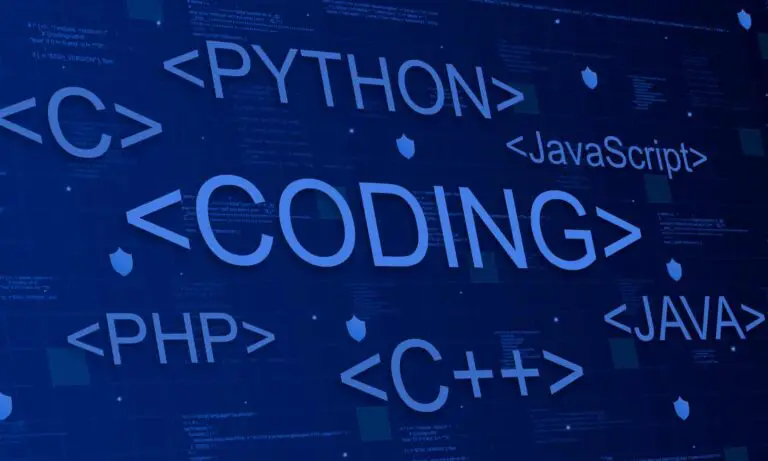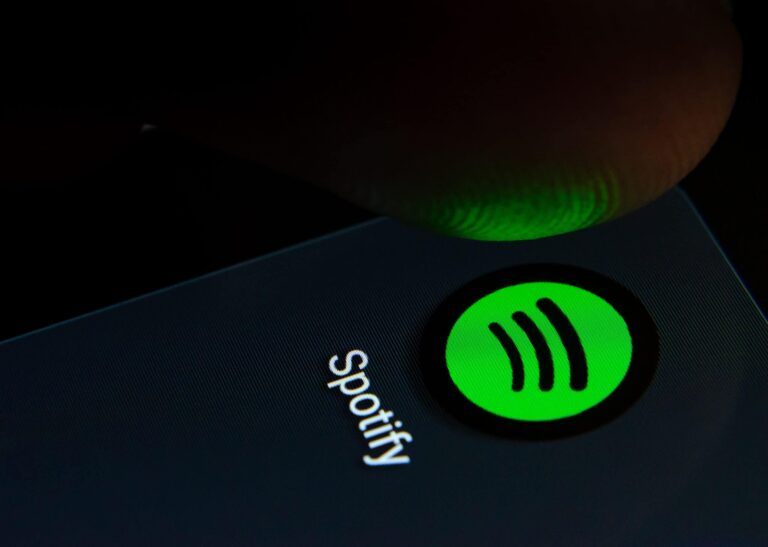Jak obnovit tovární nastavení systému Android ve 4 snadných krocích
© MeSSrro / Shutterstock.com
Operační systém Android vždy usnadňoval uživatelům restartování telefonu nebo jeho formátování, když se něco pokazí. Od klasické baterie po novější metody vždy existoval způsob, jak rozbité zařízení vrátit k životu, ale tovární reset by měl být posledním krokem. Pokud jste v této fázi a chcete vědět, jak obnovit tovární nastavení smartphonů Android, jste na správném místě.
Provedeme vás procesem obnovení továrního nastavení na chytrých telefonech Android, ať už je vyrobil Samsung, OnePlus nebo jiná společnost. Sestavili jsme také seznam tipů, které můžete vyzkoušet, než se uchýlíte k formátování telefonu, a také kontrolní seznam před formátováním.
Co je to Factory Reset na Androidu?
Většina zařízení s operačním systémem umožňuje jejich resetování, ať už jde o PC, herní konzoli, chytrou televizi nebo chytrý telefon. Funkce „resetování“ je společná pro všechny typy technologií, ale obnovení továrního nastavení posouvá věci na jinou úroveň.
Provedením měkkého restartu na televizoru nebo tabletu nevymažete žádná data a neztratíte nastavení. Když provedete obnovení továrního nastavení, zařízení se vrátí do továrního stavu. To znamená, že vymaže vše, co jste nainstalovali od zakoupení zařízení, a ztratíte vše, co nebylo zálohováno.
To může v některých případech znamenat opětovné zadání hesla, ale u smartphonu nebo PC to může vést k úplnému vymazání. I když to může vyřešit některé vážné problémy se smartphony Android, nastavení telefonu může také trvat dlouho.
Provedení továrního nastavení na Androidu by mělo být posledním krokem, pokud máte potíže, ale je to něco, co by měl udělat každý, když zvažuje prodej smartphonu. Ať už chcete uvést svůj starý tablet na eBay nebo jej darovat příteli, obnovení továrního nastavení zajistí, že žádná z vašich osobních údajů nebudou zapomenuta.
Pokud je váš telefon nepoužitelný, přeskočte na naši část o obnovení továrního nastavení Androidu. Pokud ne, budete se chtít podívat na další část, která může vyřešit problémy v systému Android bez úplného resetu.
Tipy pro řešení běžných problémů se systémem Android
Pokud má váš telefon problémy s připojením nebo nabíjením, možná si myslíte, že problém může vyřešit obnovení továrního nastavení. To by jistě mohlo stačit, ale existuje mnoho běžných problémů, které lze snadno opravit bez vymazání všech dat telefonu.
Běží software na vašem smartphonu pomalu a načítání aplikací trvá věčnost? Zde přichází na řadu optimalizace. Zkontrolujte, kolik volného místa máte v telefonu, a ujistěte se, že je aktuální s nejnovějším softwarem od vašeho operátora a výrobce. Smazání nechtěných aplikací může zrychlit telefon, což může také pomoci s problémy s vybíjením baterie.
Výdrž baterie se u jednotlivých smartphonů liší, ale není neobvyklé, že při jejich stárnutí dochází k výraznému poklesu. Největší problém však souvisí s aplikacemi běžícími na pozadí. Pokud máte pocit, že se výdrž baterie propadla, ještě telefon neresetujte. Místo toho můžete zkontrolovat, co běží na pozadí a zabít procesy nebo je úplně zabít.
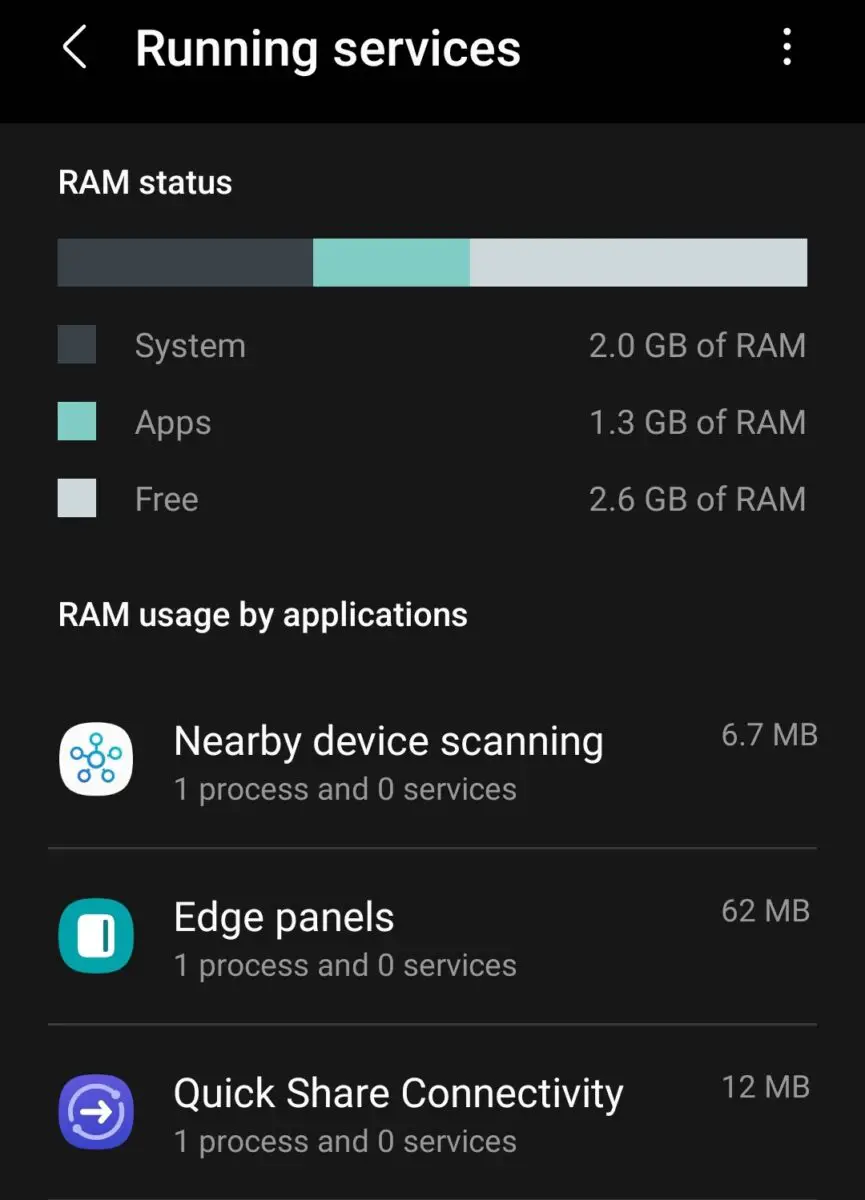
©Histoire-Informatique.com
Chcete-li to provést, budete muset přejít na Parametry > systém> Vývojářské možnosti na vašem smartphonu Android. Pokud tuto sekci nevidíte, můžete se k ní dostat tak, že přejdete na „ O telefonu a stiskněte číslo sestavení, dokud se možnost neodemkne. Aplikace mohou běžet na pozadí, aniž byste o tom věděli, což znamená, že mohou také způsobit problémy s připojením.
Tyto aplikace mohou využívat vaše mobilní data nebo signál Wi-Fi spolu se systémovými prostředky. Toto je také oblast, kde může mít váš domácí router nebo zařízení, ke kterému se pokoušíte připojení, potíže. Vždy se ujistěte, že je firmware vašeho smartphonu, routerů a dalších chytrých zařízení aktuální. Pokud vše ostatní selže, přejděte na vašem smartphonu do části Reset.
Odtud můžete provést reset nastavení sítě nebo vymazat všechna nastavení v zařízení. Tímto smažete sítě Wi-Fi, účty Google a další osobní data, ale nesmažete aplikace, fotky ani jiné informace. To může vyřešit mnoho problémů se systémem Android a nebudete muset svůj smartphone tvrdě resetovat.
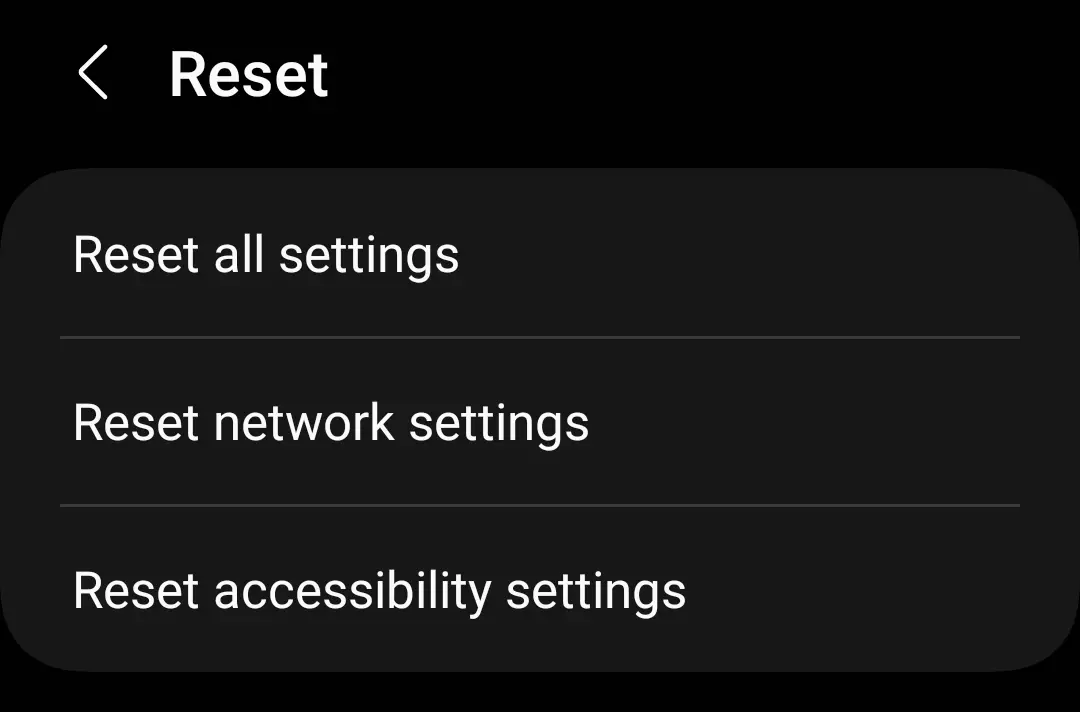
©Histoire-Informatique.com
Jak obnovit tovární nastavení smartphonů Android
Když jste připraveni resetovat Android na svém smartphonu nebo tabletu, první věc, kterou byste měli udělat, je zálohovat všechna důležitá data.
Vždy si můžete znovu stáhnout aplikace a hry, ale pokud jste je neuložili do cloudu, budete chtít zálohovat fotky a další data. Až budete rádi, že jste si uložili vše, co si chcete ponechat, ujistěte se, že je vaše zařízení plně nabité, a postupujte podle těchto kroků.
Krok 1: Otevřete aplikaci Nastavení
Vezměte svůj smartphone nebo tablet a najděte Parametry aplikace. Ikonu najdete na obrazovce aplikace, v rozbalovací nabídce nebo ve vyhledávacím poli.
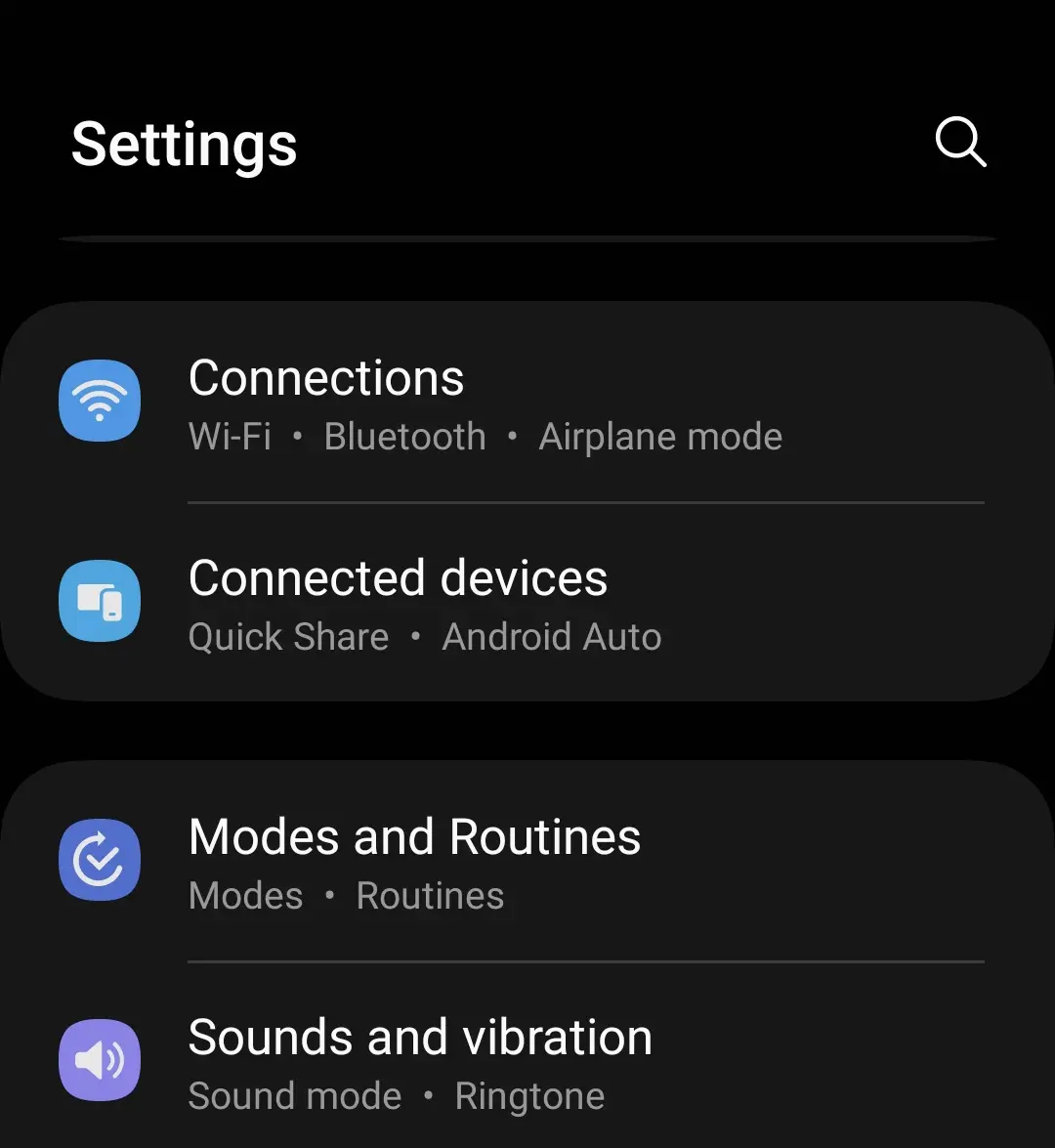
©Histoire-Informatique.com
Krok 2: Obnovení továrního nastavení
To, co vidíte na této obrazovce, se může lišit podle výrobce, ale vyhledejte část s a Réinitialiser funkce. Na zařízeních Samsung jej najdete pod Výkonné vedeníale můžete také použít funkci vyhledávání z nabídky Nastavení.

©Histoire-Informatique.com
Krok 3: Obnovení továrních dat
Na této obrazovce by mělo být několik možností resetování, ale k obnovení továrního nastavení systému Android budete muset vybrat tuto část a pečlivě si přečíst informace. To vám přesně řekne, co bude smazáno z vašeho zařízení, včetně všech připojených účtů.
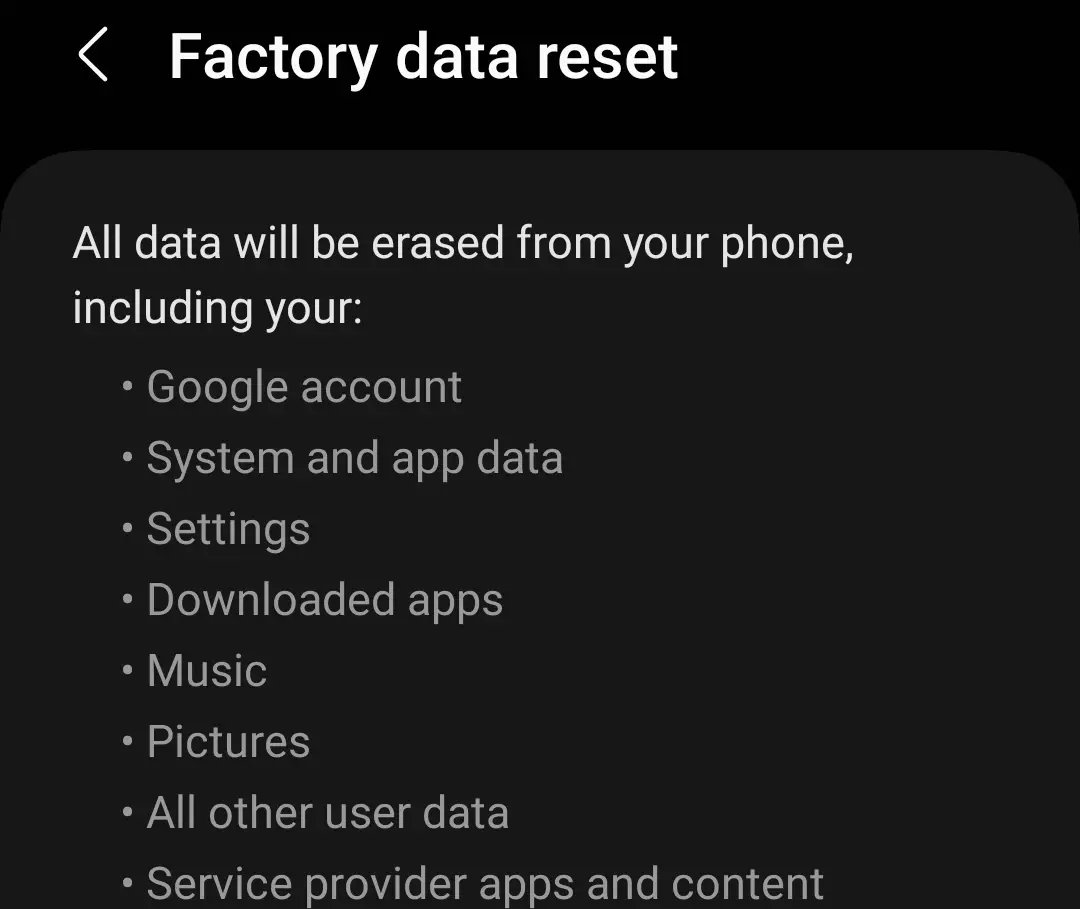
©Histoire-Informatique.com
Krok 4: Resetujte telefon
Jakmile klepnete na Reset, budete muset potvrdit svůj výběr, abyste vymazali všechna data ze smartphonu. Pokračujte zadáním kódu PIN a hesla nebo pomocí otisku prstu. Jakmile proces začne, může to trvat až hodinu.
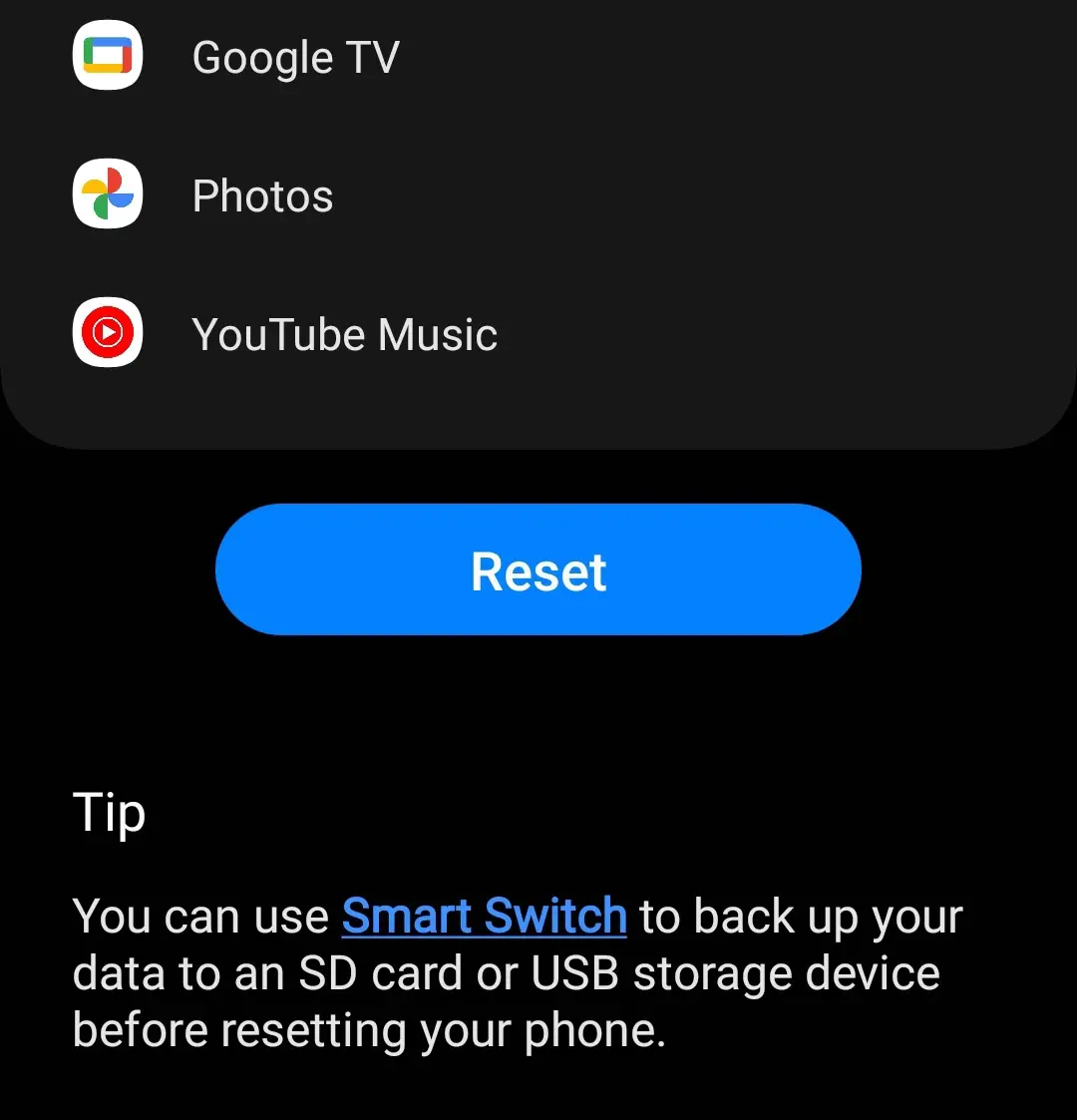
©Histoire-Informatique.com
Jak obnovit tovární nastavení systému Android pomocí režimu obnovení
Možnost provést tovární reset vám může ušetřit spoustu bolesti hlavy. To je také něco, co se na některých smartphonech může ukázat jako nemožné. Pokud je váš telefon kompletní bez napájení, tato metoda nebude fungovat.
Pokud se nemůžete dostat do nabídky nastavení a resetovat telefon, existuje jiné řešení. Můžete obnovit tovární nastavení téměř každého smartphonu Android, pokud má několik tlačítek.
Krok 1: Vstupte do režimu obnovení
Když je smartphone vypnutý, stiskněte a podržte klávesu Zvyšte zvuk et energie dokud neucítíte, jak váš smartphone vibruje a neuvidíte obrazovku pro obnovení systému Android. Poté tlačítka uvolněte, abyste se dostali do této nabídky. Funguje na zařízeních od Samsungu a dalších výrobců, ale kombinace kláves se může poněkud lišit.
Krok 2: vymazání dat/obnovení továrního nastavení
Pomocí tlačítek hlasitosti na telefonu procházejte, dokud neuvidíte označenou část Vymazat data / obnovit tovární nastavení. Stisknutím tlačítka napájení nebo bočního tlačítka potvrďte výběr.
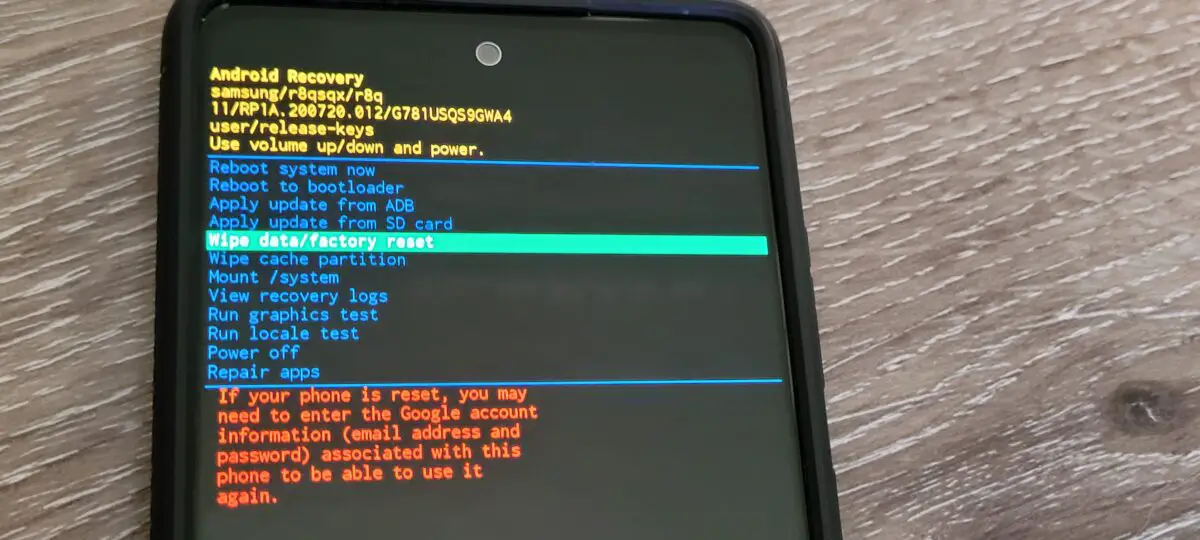
©Histoire-Informatique.com
Krok 3: Začněte formátovat
V této nabídce máte možnost resetovat nebo zrušit. Pokud jsou vaše data zálohována a jste připraveni, vyberte si Obnovení továrních dat a nechat proces začít. Až budete hotovi, můžete si vybrat Restartujte nyní váš systém.
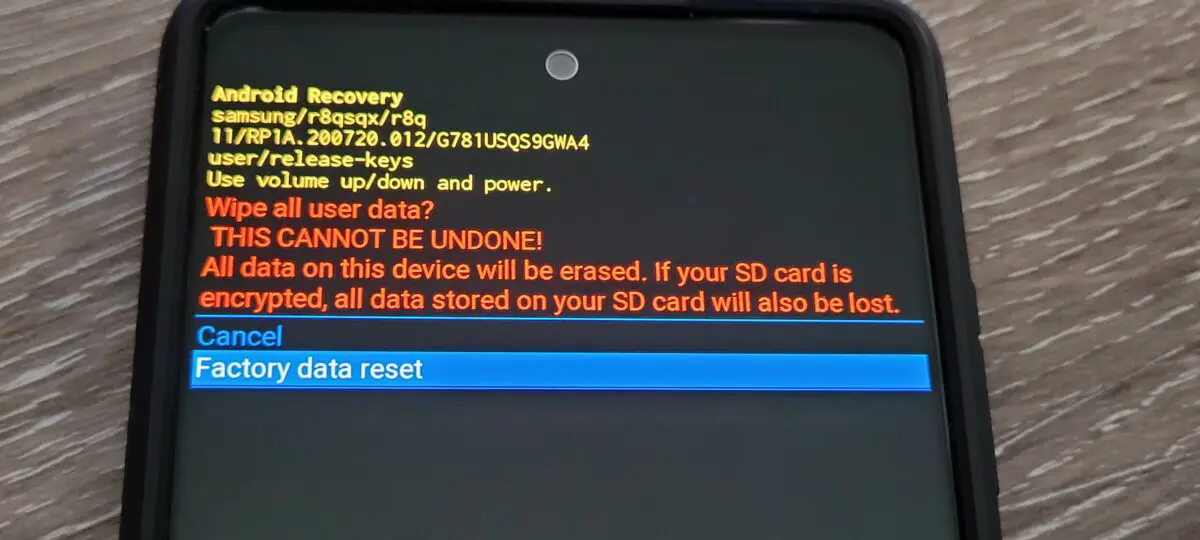
©Histoire-Informatique.com
Závěr
Výrobci možná udělali z výdrže baterie minulost, ale Android usnadňuje restartování a resetování smartphonů. Obnovení továrního nastavení systému Android je také první věcí, kterou budete chtít udělat, než začnete se zařízením obchodovat nebo jej prodávat online.
Jak obnovit tovární nastavení systému Android ve 4 snadných krocích FAQ (Často kladené otázky)
Odstraní obnovení továrního nastavení systému Android aktuální aktualizace?
Ne, i když dojde k odstranění aplikací a dat, váš telefon se po resetování vrátí k nejnovější verzi systému Android, kterou jste nainstalovali.
Kolik energie baterie potřebujete před obnovením továrního nastavení smartphonů Android?
Většina výrobců doporučuje uživatelům, aby měli před obnovením továrního nastavení nabití alespoň na 70 %.
Můžete obnovit data po obnovení továrního nastavení?
Pouze pokud jste jej zálohovali pomocí souboru pro obnovení v zařízení. V opačném případě jsou data a aplikace z telefonu nebo tabletu vymazány.
Zasekli jste se na telefonu po obnovení továrního nastavení?
Záleží na výrobci a konfiguraci telefonu, ale mnoho z nich vyžaduje určitou formu autorizace, než budete moci telefon znovu používat.
Odstraní obnovení továrního nastavení v systému Android viry z telefonu nebo tabletu?
Ano, zcela vymaže data a obnoví zařízení do továrního stavu, ačkoli rootovaná zařízení mohou být výjimkou.
Co mám znovu stáhnout po obnovení továrního nastavení?
Před resetováním si budete muset stáhnout všechny aplikace a hry, které jste v telefonu měli, ale někteří výrobci tento úkol usnadňují. Můžete také zkontrolovat, co bylo nainstalováno prostřednictvím účtu Google Play.